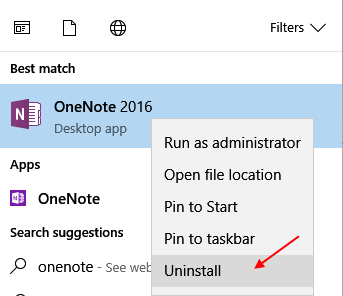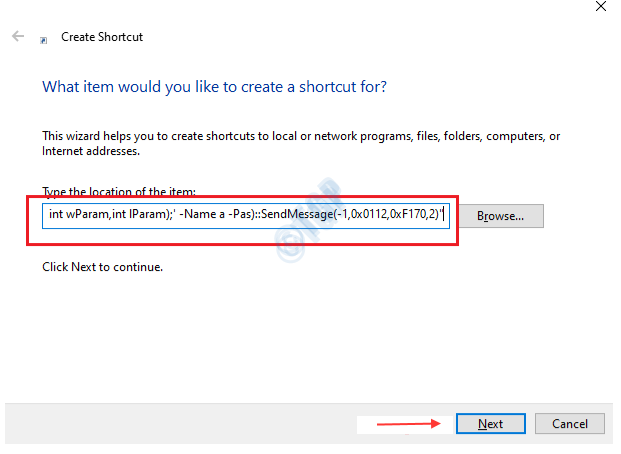Internetul lent este cel mai frustrant lucru pe care îl puteți experimenta în timp ce navigați pe web. Utilizatorii Windows 10 se plâng mult de viteza lentă a internetului după ce au trecut la Windows 10. Căutând mai adânc, am aflat că modificând doar câteva setări, puteți crește într-o mare măsură viteza internetului pe computerul Windows 10. Iată câteva sfaturi ucigașe pentru a remedia viteza lentă a internetului pe Windows 10.
Sfat 1 - Dezactivați aplicațiile de fundal
Acesta este al doilea pas cel mai important al remedierii internetului lent pe Windows 10. Multe aplicații rulează în fundal pentru a se actualiza pentru a vă consuma lățimea de bandă și, la rândul lor, a încetini viteza internetului. Trebuie să dezactivați aplicațiile de fundal pentru a vă salva de scurgerea datelor.
Pasul 1 - Deschideți setăridin nou panoul.
Pasul 2 - Acum, faceți clic pe intimitate.
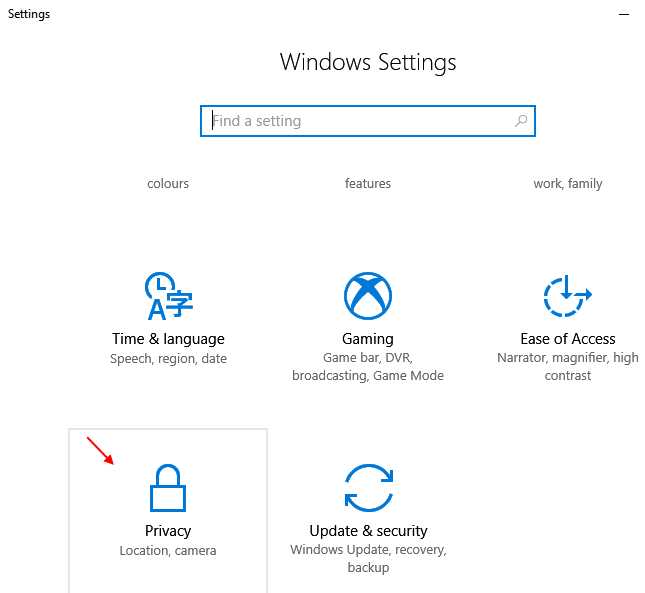
Pasul 3 - Acum, derulați în jos meniul din stânga și alegeți aplicații de fundal.
Pasul 4 - Acum, dezactivați aplicațiile de fundal.

Sfat 2 - Schimbați setările DNS
Cum se modifică setările DNS fie pentru Open DNS, fie pentru Google DNS.
Pentru utilizarea Google DNS, tastați:
8.8.8.8
8.8.4.4
Pentru utilizarea OpenDNS, tastați:
208.67.222.222
208.67.220.22
Sfat 3 - Ștergeți fișierele Windows 10 Temp și fișierele cache
1 - Accesați Setări -> Sistem -> Stocare -> Schimbați modul în care eliberăm spațiu
2 - Acum, faceți clic pe Curățați acum pentru a curăța toate fișierele temporare.
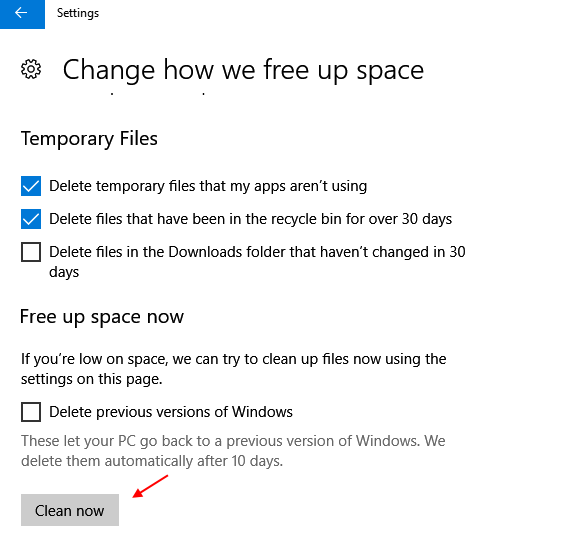
De asemenea Ștergeți tot felul de cache Windows 10 pentru a șterge memoria cache și a îmbunătăți viteza internetului.
Sfat 4 - Dezactivați serviciul de actualizare Windows
Deși dezactivarea serviciului de actualizare Windows nu este recomandată, deoarece este întotdeauna bine să păstrați computerul actualizat la cea mai recentă versiune de sistem de operare Windows 10, dar dacă sunteți într-adevăr se luptă cu viteza dvs. de internet și doriți o viteză mare de descărcare pentru un anumit fișier timp de câteva zile, atunci puteți dezactiva cu siguranță actualizarea Windows 10 serviciu. Aveți întotdeauna opțiunea de ao activa oricând în viitor.
Pasul 1 - Căutare Serviciiîn Windows 10 căutare în bara de activități.
Pasul 2 - Faceți clic pe Servicii.

Pasul 3 - Acum, după ce se deschide fereastra managerului de servicii, trebuie doar să găsiți Windows Update din listă.
Pasul 4 - Faceți clic pe Stoppentru a o opri.
Pasul 5 - Acum, schimbați opțiune de pornire la dezactivatdin meniul derulant.
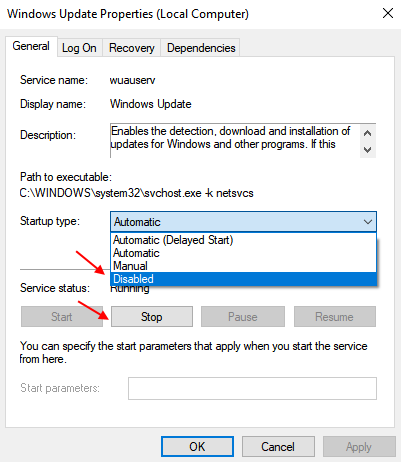
Pasul 6 - Acum, reporniți computerul.
Dezactivați / activați Ethernet sau Wifi în rețea și centru de partajare
Pasul 1 - Accesați centrul de rețea și partajare.

Pasul 2 - Acum, faceți clic pe Schimbă setările adaptorului din meniul din stânga.

Pasul 3 - Acum, faceți clic dreapta pe Ethernet sau wifi (oricare dintre acestea utilizați în prezent pentru internet) și dezactivați-l. Faceți din nou un clic dreapta și permiteaceasta. Resetați doar internetul.
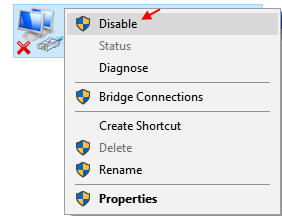
În cazul în care utilizați un router
Dacă sunteți pe Wifi și utilizați un router, faceți acest lucru. Opriți routerul deconectându-l de la energie electrică. Așteptați 10 secunde și apoi porniți-l din nou. Acest lucru remediază problema internetului lent de cele mai multe ori pentru toate versiunile de Windows.
Dezinstalați aplicația Onenote
Dacă oricum nu utilizați OneNote, trebuie să îl dezinstalați pentru a economisi lățimea de bandă cheltuită pentru sincronizarea fișierelor și folderelor. De asemenea, sistemul Windows 10 este lent și întârziat.
Pentru a dezinstala OneNote, trebuie doar să căutați OneNote, doar să căutați OneNote în caseta de căutare din Windows 10, faceți clic dreapta și dezinstalați-l.